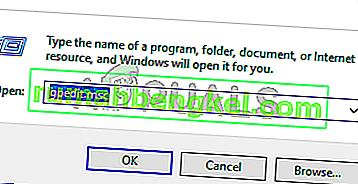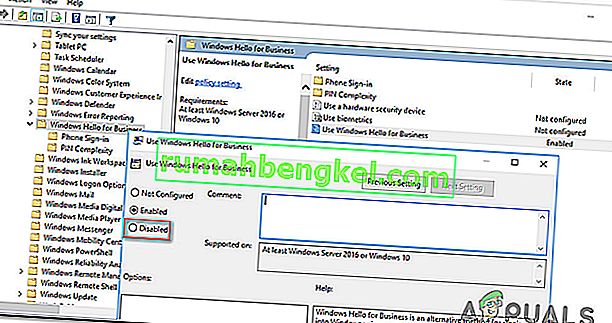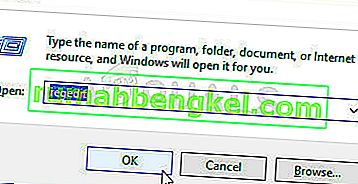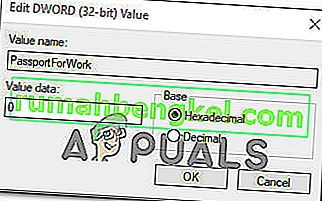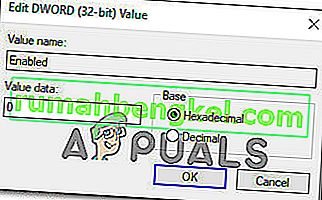Някои потребители на Windows търсят начини да деактивират Windows Hello, след като са видели предупредително съобщение в Event Viewer, в което се казва, че „ Windows Hello for Business провизирането няма да бъде стартирано “. Засегнатите потребители съобщават, че виждат постоянни грешки от този вид (независимо дали се използва Windows Hello или не). Проблемът не е специфичен за конкретна версия на Windows, тъй като се съобщава, че се появява в Windows 7, Windows 8.1 и Windows 10.

Какво причинява „Проверката на Windows Hello for Business няма да бъде стартирана “?
Проучихме този конкретен проблем, като разгледахме различни потребителски отчети и стратегии за поправяне, които най-засегнатите потребители са използвали за разрешаване на това конкретно съобщение за грешка в Event Viewer. Въз основа на нашите разследвания има няколко различни сценария, за които е известно, че задействат този конкретен проблем:
- Политиката на Windows Hello for Business е активирана - Известно е, че тази локална групова политика причинява постоянни грешки в програмата за преглед на събития, свързани с Windows Hello. Повечето засегнати потребители съобщават, че грешките са спрели да се появяват, след като са използвали редактора на локални групови правила или редактора на системния регистър, за да го деактивират.
- Log Provide е активиран за Windows Hello - Доставчикът на журнали трябва да бъде активиран, за да могат да се генерират събития за грешки. Можете също да се отървете от съобщенията за грешки, свързани с Windows Hello, като деактивирате осигуряването на журнали. Но това е равносилно на маскиране на проблема, вместо да се третира.
Ако търсите метод, който ще попречи на грешката „ Предоставянето на Windows Hello for Business няма да бъде стартирана “ да попълни вашия инструмент за преглед на събития, тази статия ще ви предостави няколко стратегии за отстраняване на неизправности. Долу ще откриете няколко различни стратегии за поправка, които други потребители в подобна ситуация са използвали, за да разрешат проблема.
За най-добри резултати следвайте методите в реда, в който са представени, тъй като са подредени по ефективност и тежест. Един от тях е длъжен да разреши проблема във вашия конкретен сценарий.
Метод 1: Променете политиката на Windows Hello
Както някои потребители съобщават, има един метод, който ще ви позволи да приложите политика на вашата машина, която ще гарантира, че грешката „Проверка на Windows Hello за бизнеса няма да бъде стартирана “ повече няма да запълва вашия Viewer за събития .
Има две различни политики, които трябва да коригирате, за да сте сигурни, че проблемът е разрешен. Ето как да модифицирате правилата на WIndows Hello, за да предотвратите появата на съобщението на програмата за преглед на събития:
- Натиснете клавиша Windows + R, за да отворите диалоговия прозорец Изпълнение . След това въведете „ gpedit.msc “ и натиснете Enter, за да отворите редактора на локални групови правила .
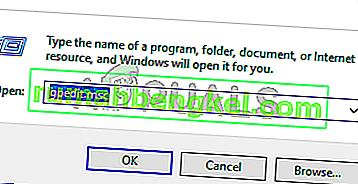
Забележка: Ако получите съобщение за грешка, докато пишете тази команда, вероятно това е така, защото вашата версия на Windows не включва редактора на групови правила. В този случай можете да следвате тази статия ( тук ), за да инсталирате редактора на локални групови правила на Windows 10.
- След като влезете в редактора на локални групови правила, използвайте левия прозорец, за да се придвижите до следното място:
Компютърна конфигурация> Административни шаблони> Компоненти на Windows> Microsoft Passport for Work (или Windows Hello for Business). След това преминете към десния прозорец и щракнете двукратно върху Използване на Microsoft Passport for Work (или Използване на Windows Hello for Business ) и задайте правилото на Disabled.
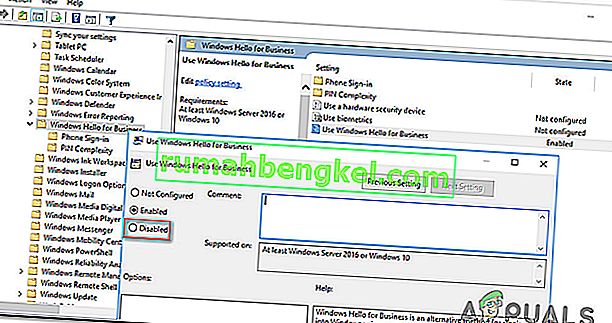
Забележка: За да сте сигурни, че грешката не позволява да се появява отново, деактивирайте я и от следното местоположение: Потребителска конфигурация> Административни шаблони> Компоненти на Windows> Microsoft Passport for Work (или Windows Hello for Business)
- Рестартирайте компютъра си и вижте дали вашият инструмент за преглед на събития е спрял да показва грешки за Windows Hello for Business.
Ако все още виждате нови екземпляри на грешката „ Предоставянето на Windows Hello for Business няма да бъде стартирано “ или този метод не е приложим, преминете към следващия метод по-долу.
Метод 2: Използване на редактора на системния регистър за деактивиране на политиката PassportforWork
Ако първият метод не е приложим или не искате да използвате помощната програма GPedit, можете да репликирате същата стъпка от редактора на системния регистър. По този начин ще се уверите, че няма да видите никакви нови събития в програмата за преглед на събития с грешка „Проверките на Windows Hello for Business няма да бъдат стартирани “.
Но имайте предвид, че промяната ще бъде приложима само за един компютър. Ако имате грешка на няколко компютъра от една и съща мрежа, метод 1 е за предпочитане.
Ето какво да направите, за да деактивирате правилата за PasswordforWork с помощта на редактора на системния регистър:
- Натиснете клавиша Windows + R, за да отворите диалоговия прозорец Изпълнение . След това въведете „regedit“ и натиснете Enter, за да отворите редактора на системния регистър . Когато бъдете подканени от UAC (User Account Control) , щракнете върху Да, за да предоставите администраторски права.
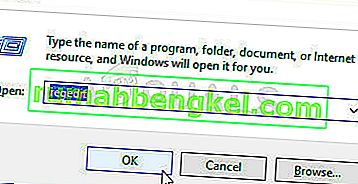
- След като влезете в редактора на системния регистър, използвайте лявата страна, за да се придвижите до следното място:
Компютър \ HKEY_LOCAL_MACHINE \ СОФТУЕР \ Политики \ Microsoft
- Когато стигнете до това местоположение, преминете към десния прозорец, щракнете с десния бутон върху свободно пространство и изберете New> Dword (32-bit) стойност и го кръстете PassportForWork .

- Щракнете двукратно върху PasswordForWork и задайте данните за стойността на 0, за да деактивирате Windows Hello for Business и щракнете върху Ok, за да потвърдите.
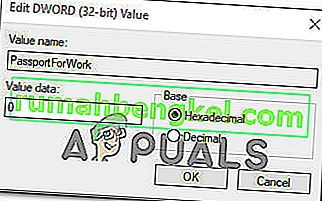
- Затворете редактора на системния регистър и рестартирайте компютъра, за да видите дали тази процедура е била успешна.
При следващото стартиране проверете вашата програма за преглед на събития и вижте дали има нова грешка „Програмирането на Windows Hello for Business няма да бъде стартирано “. Ако все още виждате нови събития за грешка, преминете към следващия метод по-долу.
Метод 3: Деактивиране на доставчика на журнали за Windows Hello
Друга причина, поради която може да виждате постоянни събития в програмата за преглед на събития със съобщението „ Windows Hello for Business предоставянето няма да бъде стартирано “, е, че вашата машина няма необходимия хардуер, за да влезете с Hello.
В този случай единственият приложим метод е да следвате стъпките по-долу, за да деактивирате Log Provider за Windows Hello. Това ще спре регистрирането на всички свързани събития, което ще ви спести получаването на нови съобщения за грешки в Event Viewer.
Забележка: Имайте предвид, че този метод само ще маскира проблема, а не ще го отстрани. Така че, дори ако спрете да получавате грешки „Програмирането на Windows Hello for Business няма да бъде стартирано “, това ще се дължи на това, че Log Provide ще бъде деактивирано, а не защото проблемът е разрешен.
Ето кратко ръководство за деактивиране на доставчика на журнали за Windows Hello чрез редактора на системния регистър:
- Натиснете клавиша Windows + R, за да отворите диалоговия прозорец Изпълнение . След това въведете „regedit“ и натиснете Enter, за да отворите редактора на системния регистър .
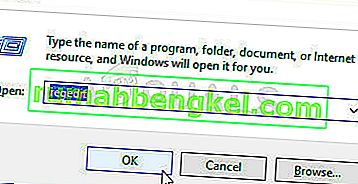
- Вътре в редактора на системния регистър използвайте лентата за навигация (ляв страничен прозорец), за да поставите следното място и да стигнете незабавно до него или да отидете до него ръчно:
Компютър \ HKEY_LOCAL_MACHINE \ SYSTEM \ CurrentControlSet \ Control \ WMI \ Autologger \ EventLog-Application \ {23b8d46b-67dd-40a3-b636-d43e50552c6d}
- След като стигнете там, преминете към дясната страна и щракнете двукратно върху Enable DWORD. След това задайте Enable DWORD на 0, за да деактивирате доставчика на журнали за Windows Hello.
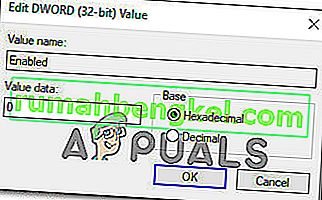
- Затворете редактора на системния регистър и рестартирайте компютъра, за да принудите промените да влязат в сила.
- При следващото стартиране вече не трябва да виждате нови грешки в Event Viewer, свързани с Windows Hello.